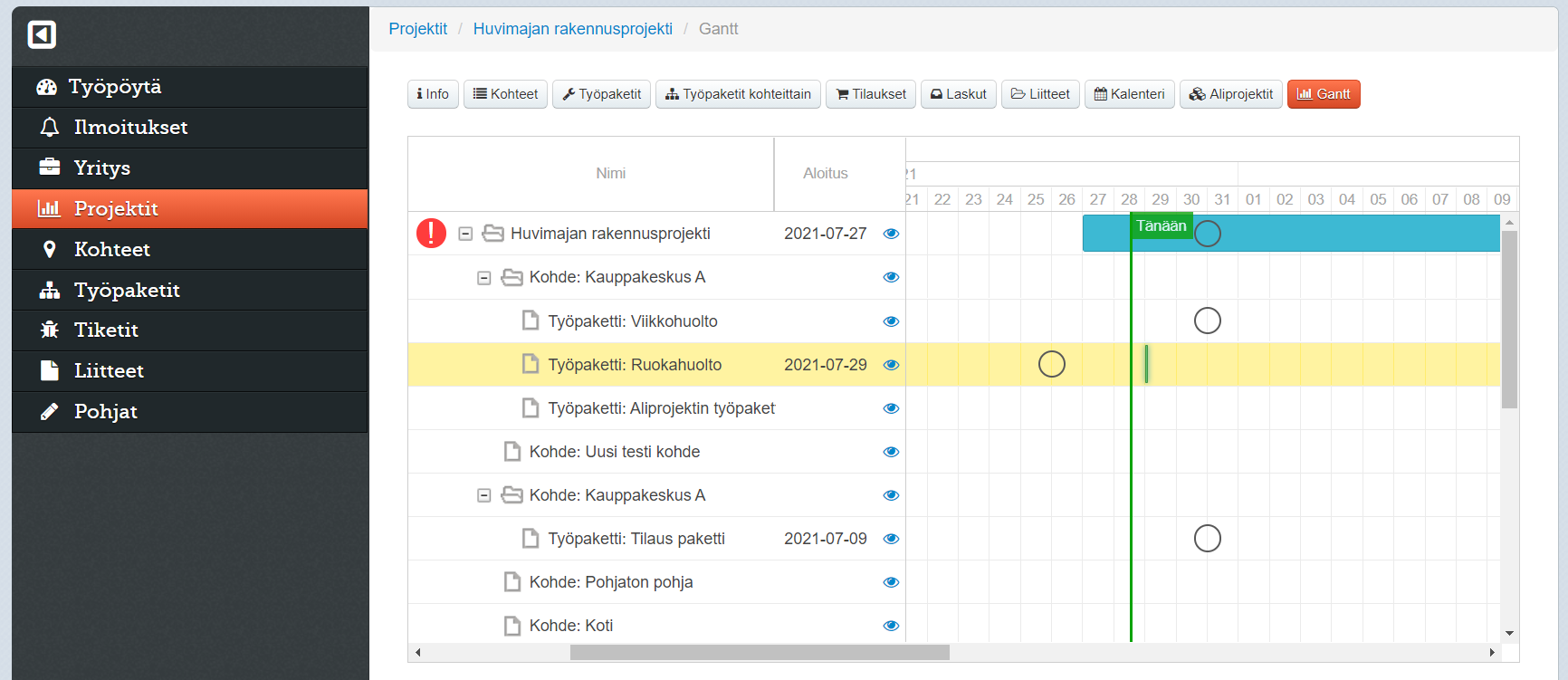💡 Nämä toiminnot (tai osa niistä) eivät välttämättä ole käytössä organisaatiossasi. Lisätietoja lisäominaisuuksien käyttöönotosta ja hinnoittelusta saat ottamalla yhteyttä myyntiimme.
Projektien avulla voidaan koota työpaketteja ja kohteita yhdeksi isommaksi kokonaisuudeksi laajemmin kuin mitä pelkillä kohteilla voitaisiin tehdä, jolloin on helpompi hallita toisiinsa liittyviä asioita. Lisäksi projektien käyttö mahdollistaa projektin hallintaan liittyviä työkaluja, joilla voidaan hallita projektin etenemistä. Voidaan esimerkiksi rajoittaa, ketkä kaikki organisaation työntekijät ovat projektiin osallisina tai määrätä projektille oma budjetti.
Projektit-listanäkymä #
Projektit-listanäkymässä listataan organisaation projektit, joihin käyttäjällä on oikeus. Tavalliset käyttäjät näkevät vain projektit, joissa ovat osallisina, kun taas järjestelmänvalvojat näkevät kaikki organisaation projektit. Yksittäisen projektin tietoja pääsee hallitsemaan klikkaamalla sitä listasta.
Muita näkymässä käytössä olevia toimintoja ovat:
- Uusi projekti: Luo uuden projektin.
- Poista: Poistaa valitut projektit
- Siirrä: Siirtää valitun projektin toisen projektin aliprojektiksi.
Mainintana myös, että myöhässä olevat eli projektin aikarajan ylittäneet projektit korostetaan punaisella. Vihreää taas käytetään merkitsemään valmistuneita projekteja ja keltaisella korostetaan projektit, jotka ovat vaarassa myöhästyä.
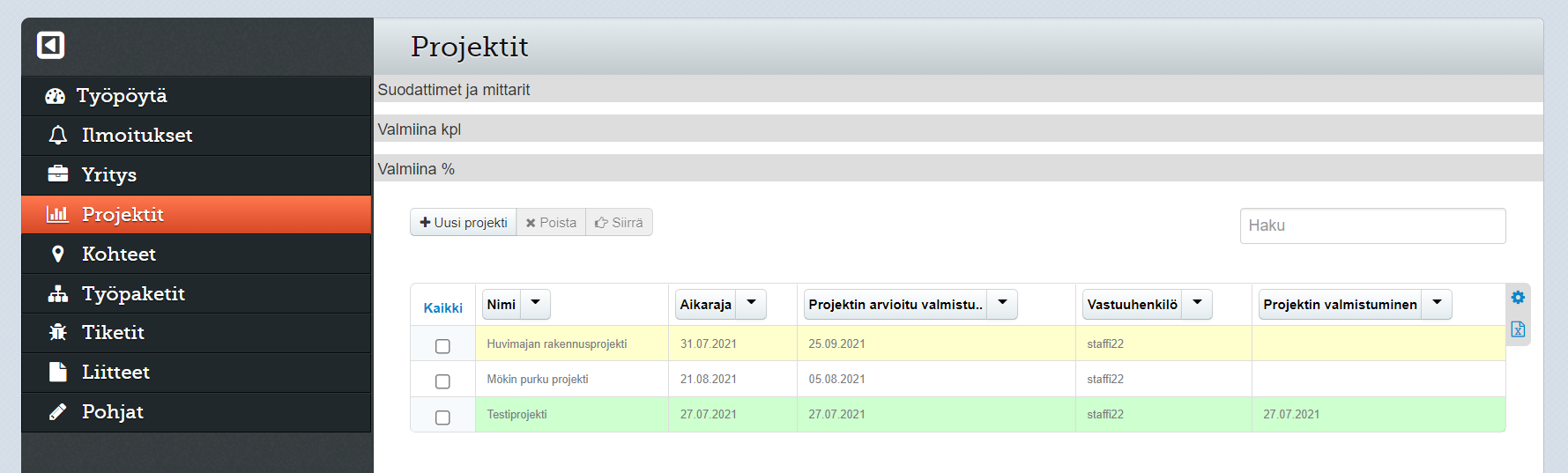
Edellä kuvattujen toimintojen lisäksi näkymässä näytetään tilastotietoja valitsemalla Suodattimet ja mittarit, Valmiina kpl tai Valmiina %, jotka näyttävät projekteihin liitettyjen työpakettien perusteella tilastotietoa.
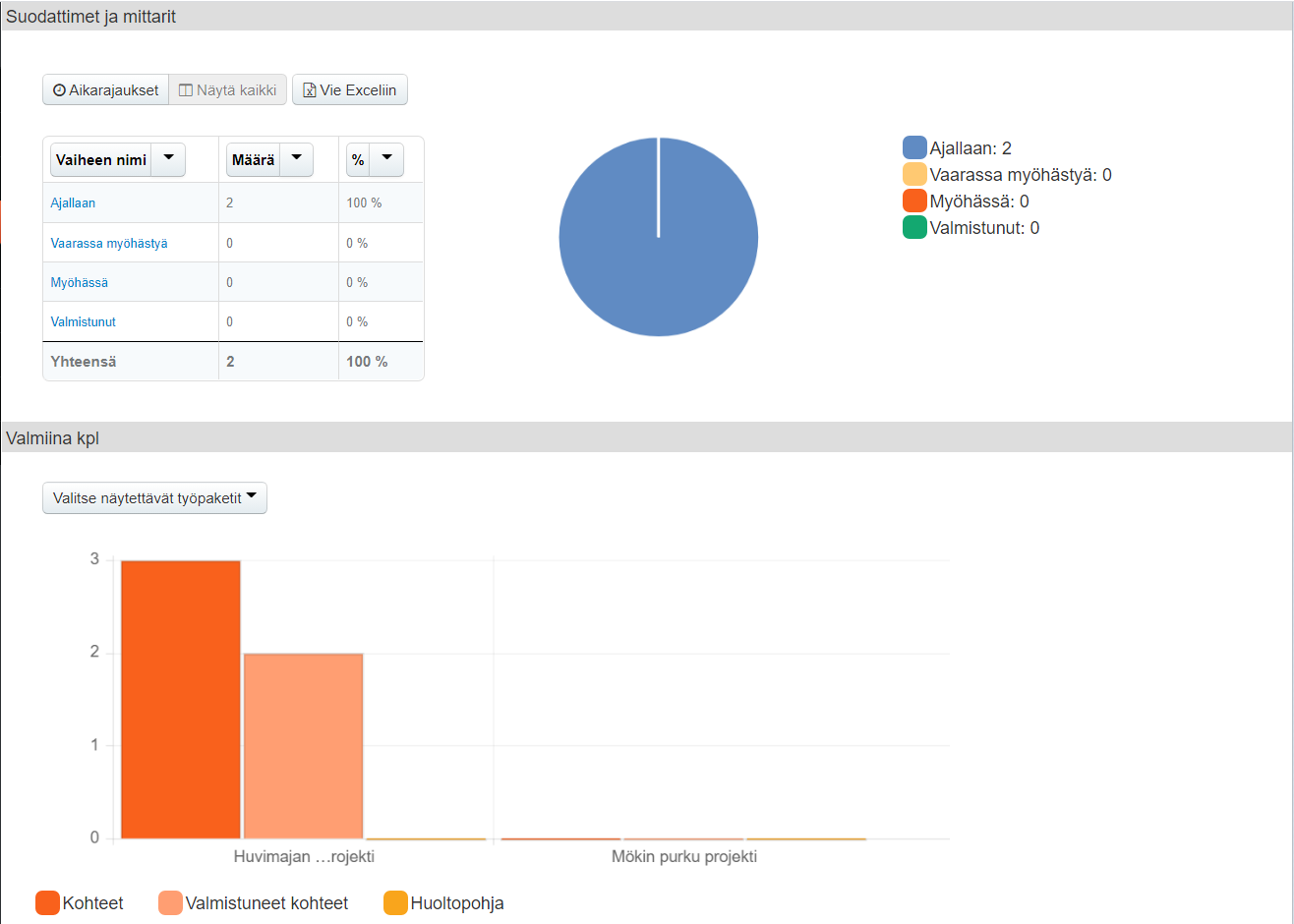
Info #
Projektin info-näkymässä näytetään projektin perustiedot, joita voidaan muokata. Lisäksi näkymässä näytetään kartta, jossa esitetään projektiin liitettyjen kohteiden sijainnit. Kohdetta klikkaamalla kartassa aukeaa ikkuna, jossa näytetään kohteeseen liitetyt projektin työpaketit.
Näkymästä löytyviä tietoja on:
- Projektin nimi: Listauksissa esitettävä projektin nimi
- Projektin tyyppi: Projektin tyyppi, esimerkiksi rakentaminen
- Projektin alku: Päivämäärä jolloin projekti alkaa
- Projektin aikaraja: Päivämäärä johon mennessä projektin pitää olla valmis
- Projektin arvioitu valmistuminen: Päivämäärä jolloin projektin on arvioitu valmistuvan
- Projektin valmistuminen: Päivämäärä jolloin projekti valmistui
- Vastuuhenkilö: Käyttäjä, joka on vastuussa projektista. Vieressä olevalla ikonilla voi valita suoraan itsensä vastuuhenkilöksi.
- Projektin budjetti: Projektille varattu budjetti
- Työpaketin aikarajan varoitus: Päivien määrä kuinka kauan ennen työpaketin aikarajaa ennen aletaan näyttämään, että projekti on vaarassa myöhästyä. Tämä tapahtuu korostamalla työpakettilistauksissa keltaisella myöhästymisvaarassa olevat työpaketit.
- Projektin aikarajan varoitus: Päivien määrä kuinka kauan ennen projektin aikarajaa aletaan näyttämään, että projekti on vaarassa myöhästyä. Tämä näkyy muun muassa työpöydän projektit tilastossa, jossa on Vaarassa myöhästyä -kohta. Lisäksi projektit listauksessa Vaarassa myöhästyä -projektit korostetaan keltaisella värillä.
- Nimitä henkilölle: Hallitsee projektissa olevia käyttäjiä. Projektissa mukana olevat tavalliset käyttäjät näkevät projektin listassa.
Huomioitavaa on, että muuttuneet tiedot pitää tallentaa, jotta ne tulevat voimaan.
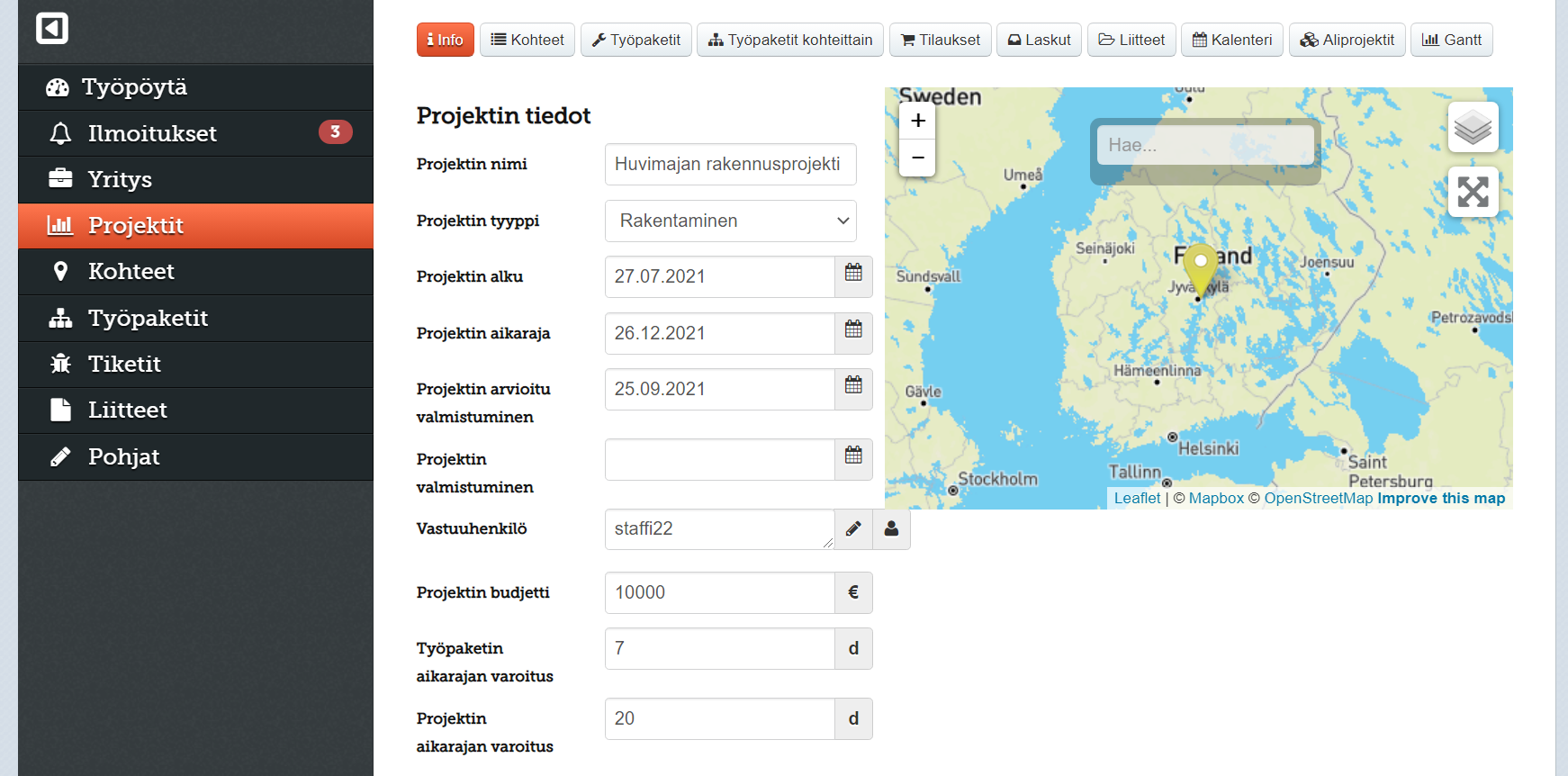
Kohteet #
Projektin kohteet näkymässä listataan projektiin liitetyt kohteet ja niiden tiedot. Myös projektin aliprojektien kohteet näkyvät listauksessa eli, jos aliprojektille lisätään kohde, niin sama kohde näkyy ylemmän tason projekteilla.
Listauksen yksittäisen kohteen tietoja pääsee tarkastelemaan klikkaamalla kohdetta listasta, kun taas tilastoja kohteista näkee käyttämällä Suodattimet ja mittarit -toimintoa. Lisäksi itse kohteita voi hallita näkymässä seuraavilla toiminnoilla:
- Luo kohde: Luo uuden kohteen projektille joko käyttäen valmista pohjaa tai luoden tyhjästä täysin uuden.
- Liitä kohde: Liittää olemassa olevan kohteen osaksi projektia. Kohteessa olemassa olevat työpaketit eivät kuitenkaan tule mukaan projektiin.
- Poista: Poistaa valitut kohteet projektista. Kuitenkin kohteet vielä ovat projektista poiston jälkeen olemassa ja löytyvät Kohteet-näkymästä, jossa kohde voidaan poistaa tarvittaessa kokonaan.
- Lisää työpaketti: Luo valitulle kohteelle uuden työpaketin, joka lisätään myös projektiin mukaan. Työpaketin luonti tapahtuu samalla tavalla kuin muuallakin, mutta työpakettiin voidaan valita vain projektissa mukana olevia käyttäjiä.
- Siirrä projektiin…: Siirtää valitun kohteen toiseen projektiin, joka on samassa projektipuussa. Jos kohde siirretään ylemmän tason projektista johonkin aliprojektiin, niin kohde ei kuitenkaan katoa listauksesta, sillä kohteet näkymässä esitetään myös aliprojektien kohteet. HUOM! Toisin kuin muissa näkymän toiminnoissa, täytyy siirtäminen tallentaa, jotta muutos jää voimaan.
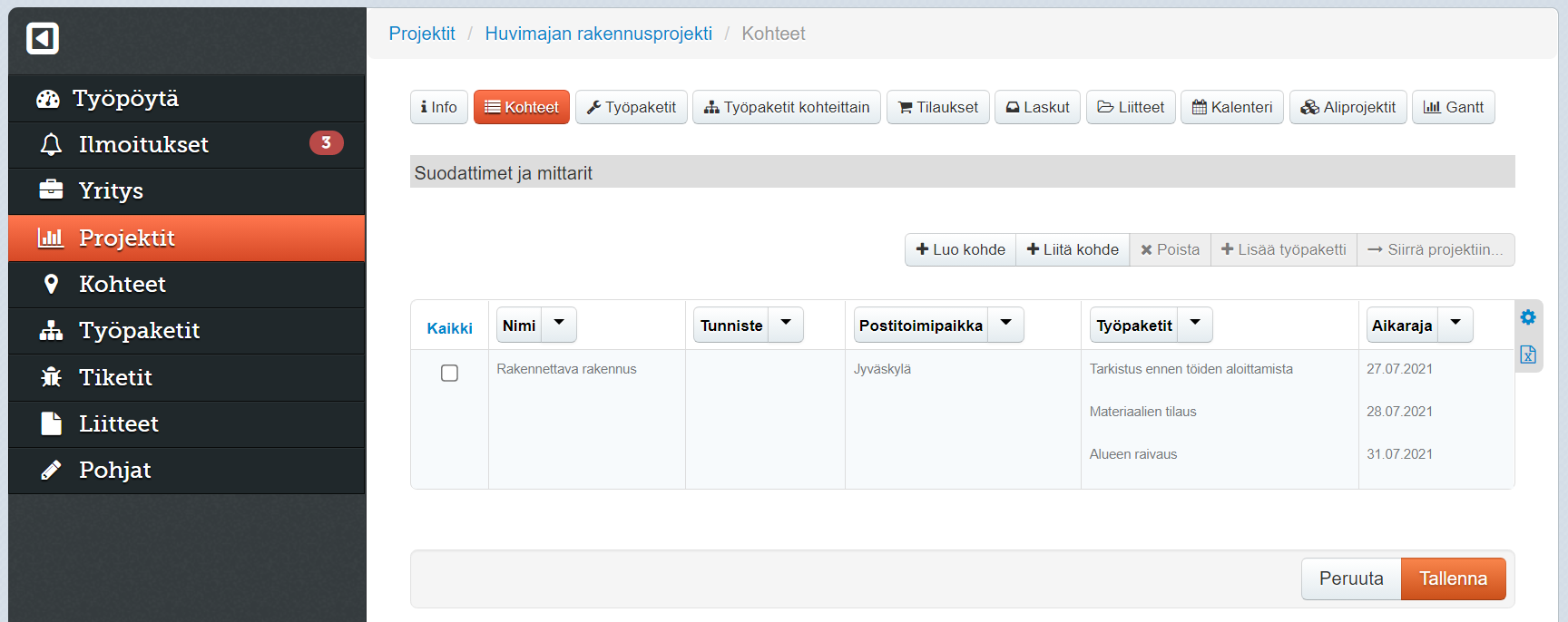
Työpaketit #
Projektin työpaketit näkymässä listataan projektiin liitetyt työpaketit. Huomioitavaa on, että jotta työpaketit tulevat osaksi projektia, tulee ne luoda projektin Kohteet-näkymässä. Jos projektin ulkopuolella lisää projektiin kuuluvalle kohteelle työpaketin, se ei automaattisesti tule osaksi projektia.
Klikkaamalla työpakettia listasta, pääsee sitä tarkastelemaan omaan näkymäänsä. Näkymässä on myös seuraavat toiminnot käytössä:
- Suodattimet ja mittarit: Yhteenveto listattujen (tai valittujen) työpakettien määristä niiden tilan mukaan ryhmiteltynä. Työpakettilistaa voidaan suodattaa työpakettitilan mukaan napsauttamalla tilan nimeä. Lisätietoja työpakettitiloista ja näiden muokkauksesta on tämän oppaan kohdassa Organisaation asetukset > Yrityksen asetukset > Työpakettitilat. Lisäksi suodattimien ja mittarien alla on seuraavat toiminnot:
- Valitse näytettävät työpaketit: Suodattaa työpakettilistan näyttämään vain ne työpaketit, jotka on luotu jostakin pudotusvalikossa valituista pohjista.
- Aikarajaukset: Suodattaa työpakettilistan näyttämään vain työpaketit, joiden aloitus-, luonti-, viimeisin muokkaus- tai arvioitu/vaadittu/todellinen valmistumisaika sisältyy määritettyyn aikaikkunaan.
- Näytä kaikki: Poistaa kaikki työpakettilistaan kohdistuvat suodatukset ja palauttaa kaikki työpaketit näkyviin listaan.
- Vie Exceliin: Työpakettien yhteenvedon vienti taulukkolaskentaohjelmassa käsiteltävään tiedostoon.
- Pikamuokkaus: Aloittaa pikamuokkaustilan, jossa osaa työpaketin kentistä voi muokata tässä näkymässä. Tilasta pääse pois klikkaamalla pikamuokkausta uudelleen.
- Poista: Poistaa valitut työpaketit. Aukeavassa dialogissa voi päättää poistaako työpaketit kokonaan vai pelkästään projektista.
- Työpakettiraportti: Siirtyy valmistelemaan työpakettiraporttia valituista työpaketeista. Toiminto on käytettävissä vain, kun kaikki valitut työpaketit on luotu samaa työpakettipohjaa käyttäen. Lisätietoja työpakettiraportista on tässä oppaassa osiossa Työpaketit > Työpakettiraportti.
- Laskuta n valittua: Avaa laskutusnäkymän annettujen työpakettien laskuttamista varten.
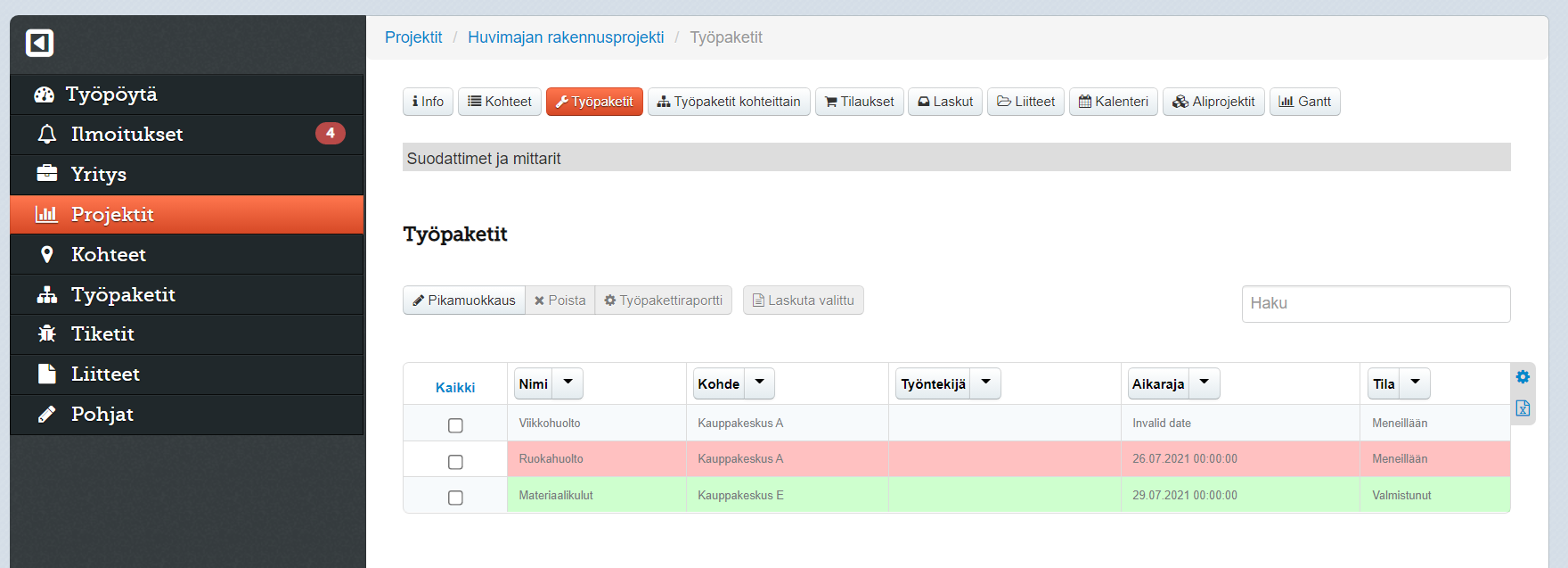
Mainintana myös, että myöhässä olevat eli työpaketin aikarajan ylittäneet työpaketit korostetaan punaisella. Vihreää taas käytetään merkitsemään valmistuneita työpaketteja ja keltaisella korostetaan työpaketit, jotka ovat vaarassa myöhästyä.
Työpaketit kohteittain #
Työpaketit kohteittain -näkymässä listataan projektin työpaketit siten, että kohteet ovat työpakettien kohteet ovat keskiössä. Jokaisella taulukon rivillä listataan kohde ja työpaketit, jotka kohteella on. Taulukon soluissa esitettävän arvon taas voi muuttaa haun vieressä olevalla valintalistalla, josta voi valita jonkin seuraavista:
- Työpaketin aikaraja: Työpaketille asetettu aikaraja
- Työpaketin nimi: Työpaketille asetettu nimi
- Työntekijä: Työpakettiin asetetut käyttäjät
- Tila: Työpaketin tila
Listattuja työpaketteja voidaan lisäksi suodattaa samalla tavalla kuin muissakin työpakettinäkymissä käyttäen Suodattimet ja mittarit -toimintoa.
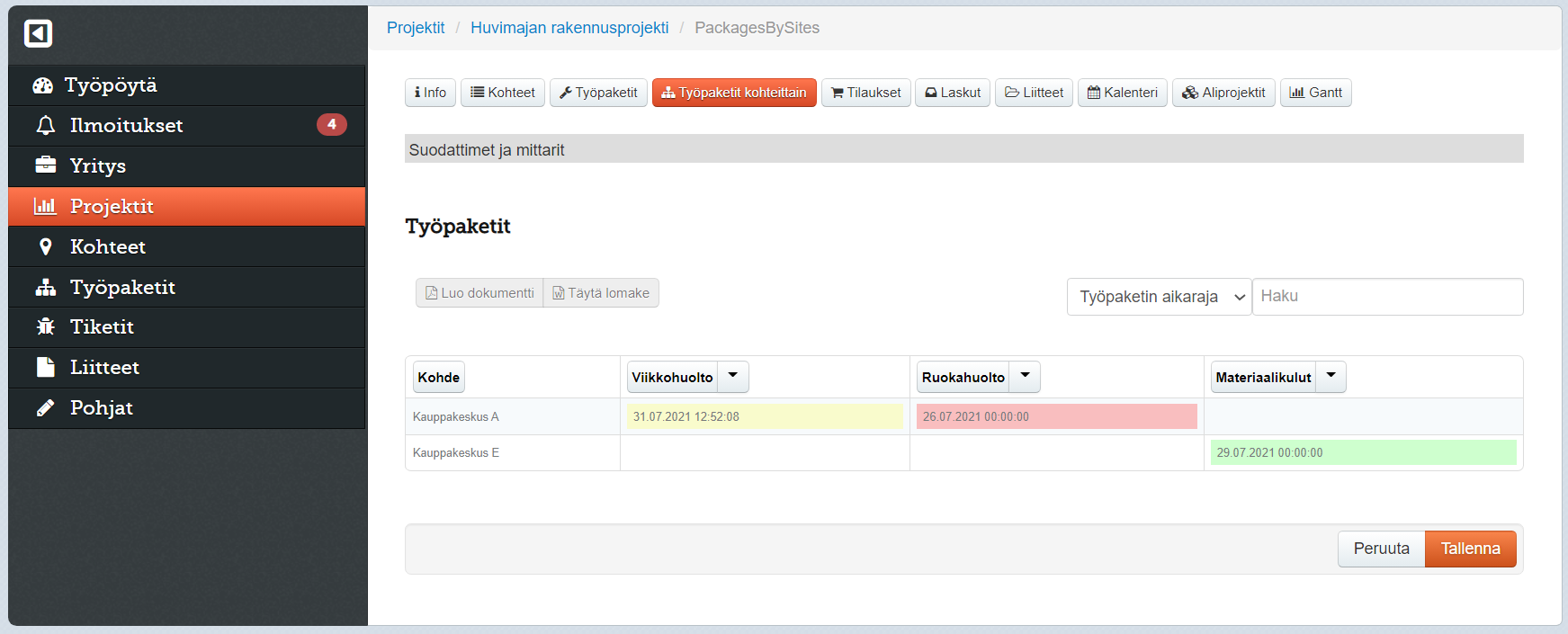
Tilaukset #
Projektin Tilaukset-näkymässä listataan projektin tilaukset ja näkymä toimii toimintojen ja suodatusten suhteen lähes täysin samalla tavalla kuin muissakin tilausnäkymissä, joita käsitellään tarkemmin osiossa Tilaukset, laskut ja kustannusten seuranta > Tilaukset.
Erona kuitenkin on, että Uusi tilaus -toiminnon sijaan käytössä on Lisää tilaus projektiin -toiminto, jolla voi olemassa olevan lähetetyn tilauksen tuoda projektiin. Jos tuotavan tilauksen kohde ei ole vielä projektissa, niin se lisätään osaksi projektin kohteita. Myös käänteisesti tilauksen poistaminen poistaa tilaukseen liittyvät kohteet ja työpaketit, jotka eivät muuten ole osa projektia.
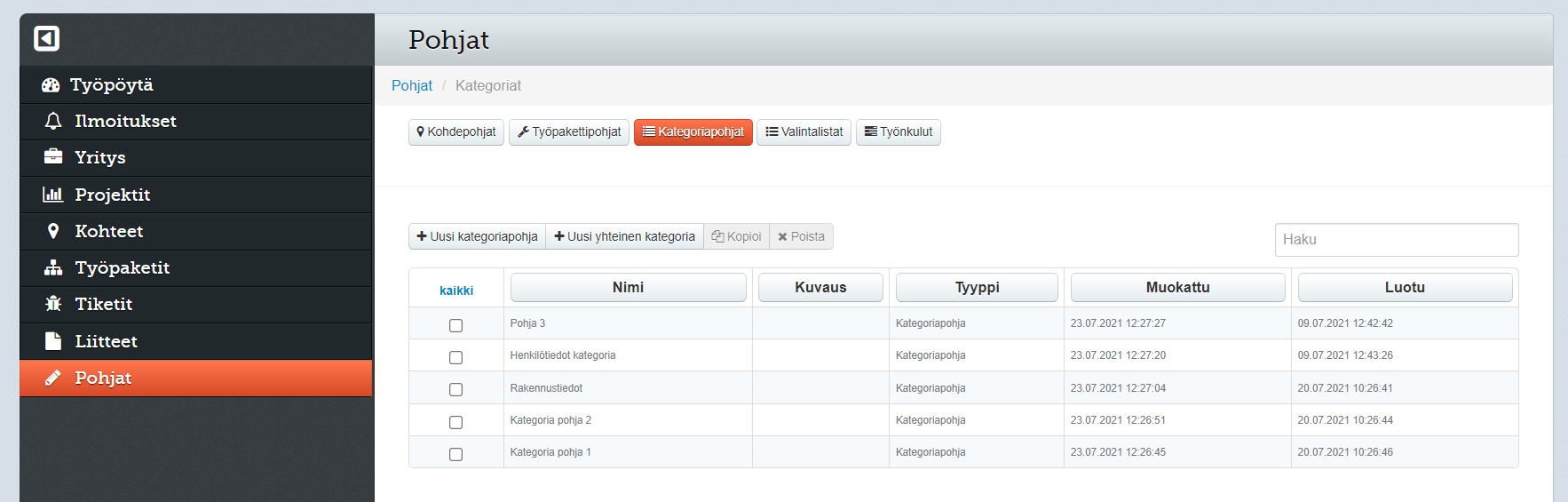
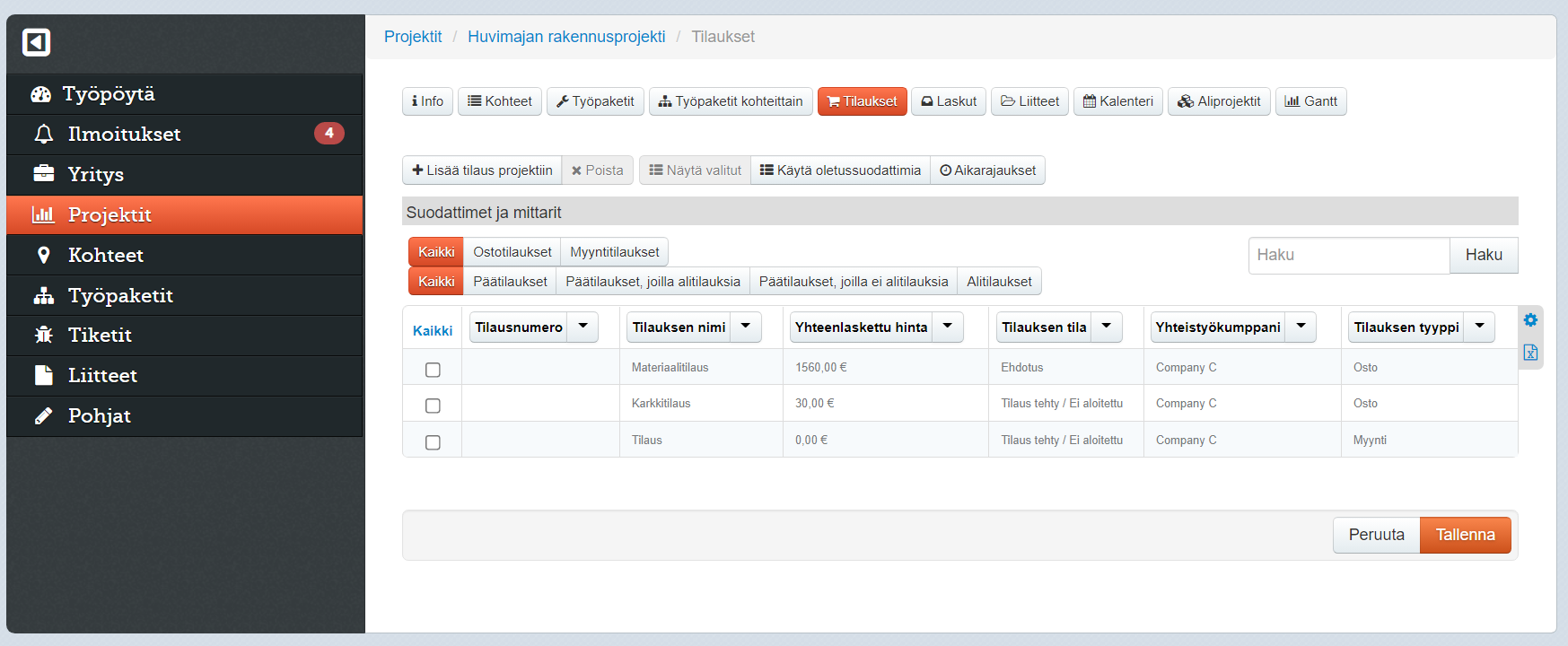
Laskut #
Projektin Laskut-näkymässä näytetään projektiin kuuluvat laskut. Näkymä toimii muuten suodautuksiltaan ja toiminnoiltaan samalla tavalla kuin muut Laskut-näkymät, mutta tässä näkymässä ei voi lisätä tai poistaa laskuja. Laskut näkymästä yleisemmin osiossa Tilaukset, laskut ja kustannusten seuranta > Laskut. Klikkaamalla laskua listasta pääse laskun tietoihin, jossa sitä voi käsitellä.
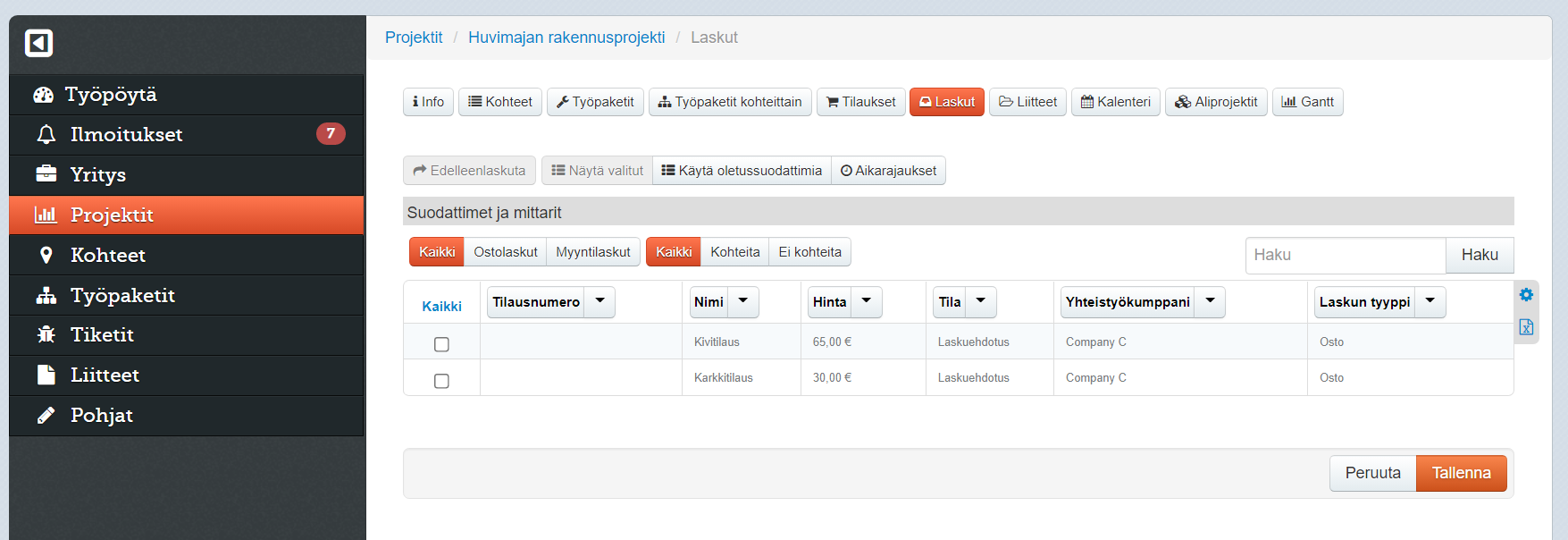
Liitteet #
Projektin Liitteet-näkymässä voi hallita projektissa olevia liitetiedostoja lisäämällä ja poistamalla niitä.
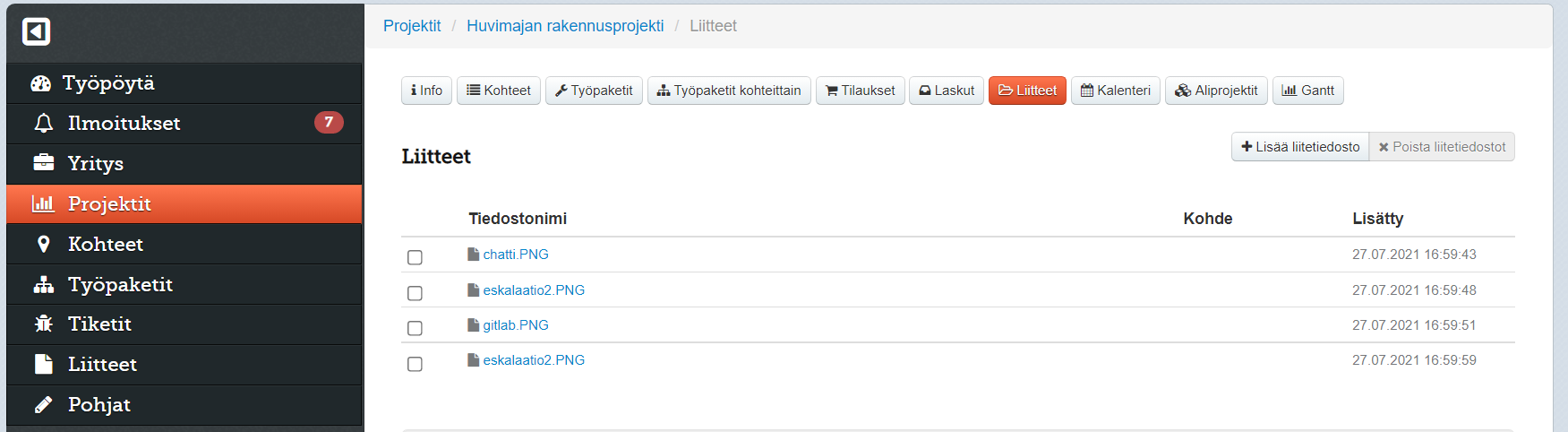
Kalenteri #
Projektin Kalenteri-näkymässä näytetään, kuinka projektiin liitetyt työpaketit ajoittuvat. Valitsemalla jonkin työpaketin kalenterista, tulee näkyviin perustietoja valitusta työpaketista.
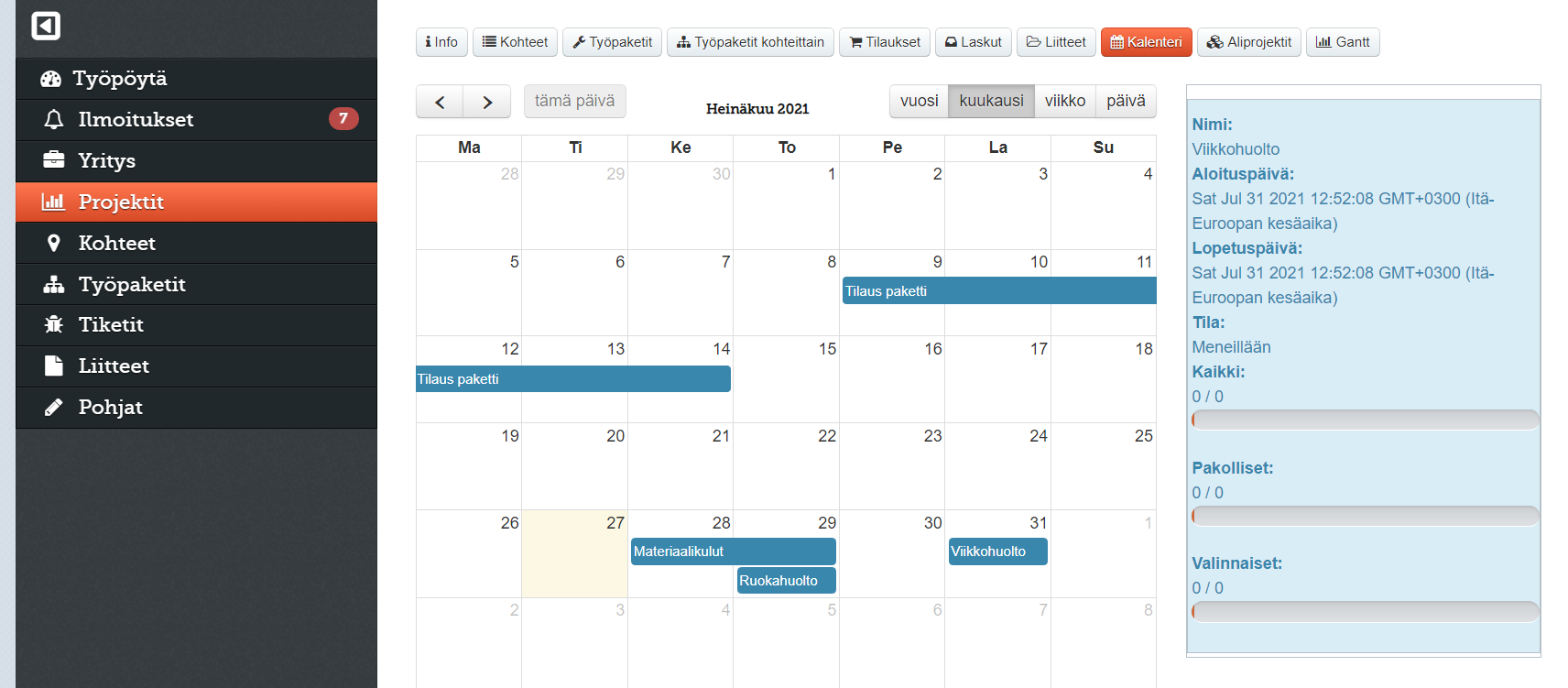
Aliprojektit #
Projektit jotka kuuluvat toisiin projekteihin ovat näiden projektien aliprojekteja. Aliprojekteja voi olla samalla projektilla useita ja myös aliprojekteilla voi olla omia aliprojekteja, jolloin muodostuu puumainen rakenne projekteista. Aliprojekteja voidaan käyttää erottelemaan pienempiä kokonaisuuksia isommasta projektista, jotta projektin hallinta ja hahmottaminen olisi helpompaa.
Aliprojektit-näkymässä listataan kaikki projektista polveutuvat aliprojektit (eli aliprojektit, aliprojektien aliprojektit ja niin edelleen). Projektille voidaan lisätä uusia aliprojekteja käyttämällä Uusi-painiketta, joka luo uuden projektin. Aliprojektin luonnissa voi antaa projektille ominaisia tietoja, jotka ovat samoja kuin, mitä projektin Info-näkymässä voi asettaa.
Aliprojekteja voi myös poistaa, jolloin aliprojekti katoaa listauksesta, mutta aliprojektin tiedot kuten työpaketit ja kohteet siirtyvät osaksi projektia, johon poistettava aliprojekti kuuluu.
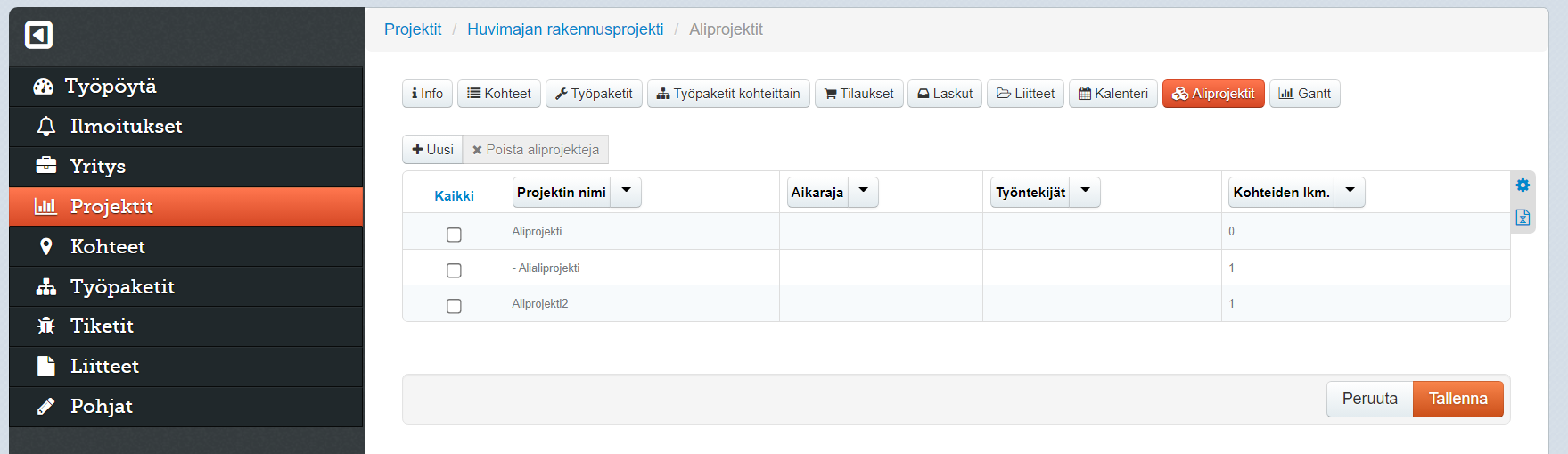
Klikkaamalla aliprojektia pääsee käsittelemään aliprojektin tietoja. Aukeavassa aliprojektin näkymässä on samat valikot käytössä kuin projektilla, ja niillä voi hallita aliprojektia samalla tavalla kuin tavallistakin projektia. Erona kuitenkin, että aliprojekteilla ei ole omia Liitteet-, Kalenteri- ja Gantt-näkymiä.
Lisäksi aliprojektin aliprojekteilla (tai vielä matalamman tason aliprojekteilla) on käytössä ylänuoli-ikonilla ja ylemmän projektin nimellä varustettu painike, jolla pääsee palaamaan ylemmän tason projektiin. Suoraan ylimmän tason projektiin taas pääsee palaamaan ylhäältä löytyviä valikkoja käyttämällä (eli Info, Kohteet, Työpaketti ja niin edelleen).
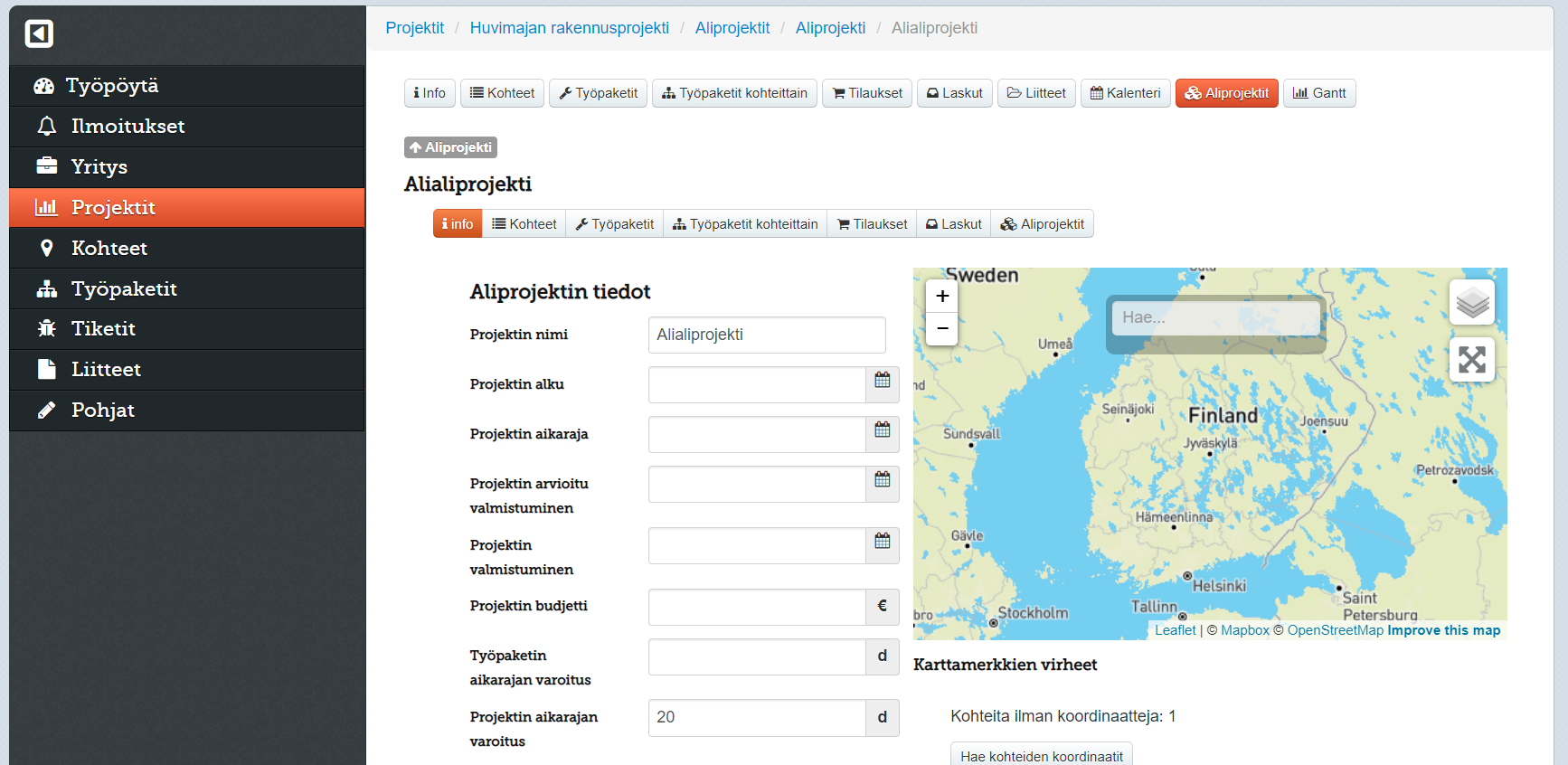
Gantt #
Projektin Gantt-näkymässä esitetään Gantt-kaavio projektista, ja kaaviossa käytetään projektiin kuuluvia aliprojekteja, kohteita ja työpaketteja, joiden edistymistä voi kaavion avulla seurata. Lisäksi kaavioissa listattuihin projekteihin, kohteisiin ja työpaketteihin voi siirtyä näkymästä suoraan käyttämällä niiden vieressä olevaa silmä-ikonia.